Създаване на екранни снимки чрез Yandex Disk
Допълнение Yandex диск, в допълнение към основните функции, дава възможност за създаване на екранни снимки. "Снимка" можете да използвате както на целия екран, така и на избраната област. Всички скрийншотове се изтеглят автоматично в Диск.
Екранната снимка на целия екран се осъществява чрез натискане на клавиша PrtScr и за да премахнете избраната област, трябва да стартирате екранна снимка от създадения от програмата пряк път или да използвате клавишите за бързо набиране (вижте по-долу).
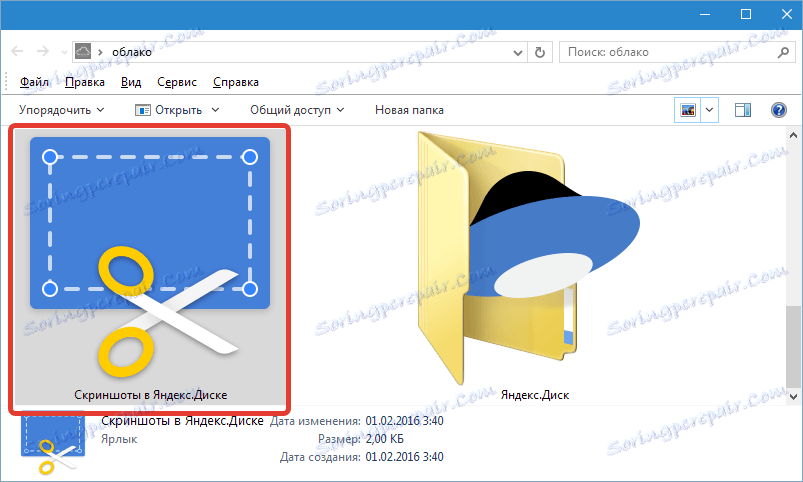
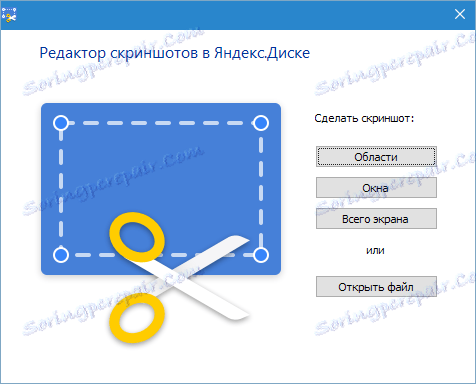
Снимката на активния прозорец се изпълнява с натиснат клавиш Alt ( Alt + PrtScr ).
Снимки от екрана се създават и в менюто на програмата. За да направите това, кликнете върху иконата Диск в системната област и кликнете върху връзката "Вземи снимка" .
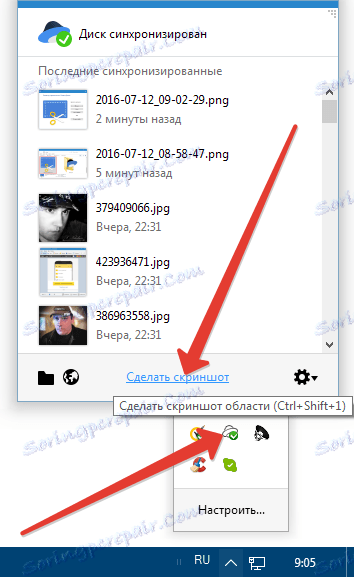
съдържание
Shortcuts
За удобство и спестяване на време приложението осигурява използването на горещи клавиши.
За да направите бързо:
1. Област на изображението - Shift + Ctrl + 1 .
2. Вземете публична връзка веднага след създаването на екрана - Shift + Ctrl + 2 .
3. Цял екран на екрана - Shift + Ctrl + 3 .
4. Екранът на активния прозорец е Shift + Ctrl + 4 .
Редакторът
Създадените екранни снимки автоматично се отварят в редактора. Тук изображението може да бъде изрязано, да се добавят стрелки, текст, произволно да се нарисува маркер, да се замъгли избраната област.
Можете също така да персонализирате външния вид на стрелките и формите, задайте дебелината и цвета на линиите за тях.
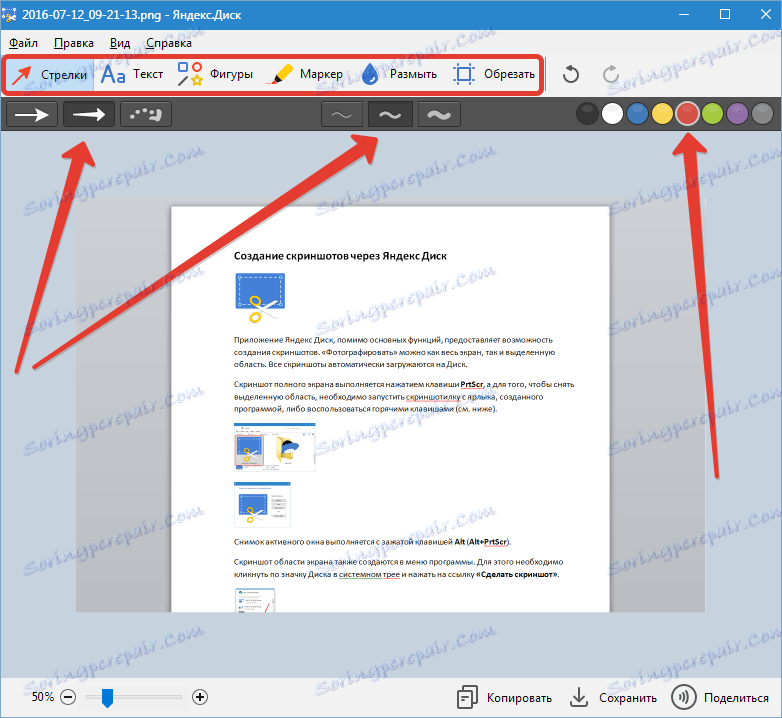
Използвайки бутоните на долния панел, готовият екран може да се копира в клипборда, да се запази от папката на екранните снимки на Yandex Disk или да се получи (копира в клипборда) публична връзка към файла.
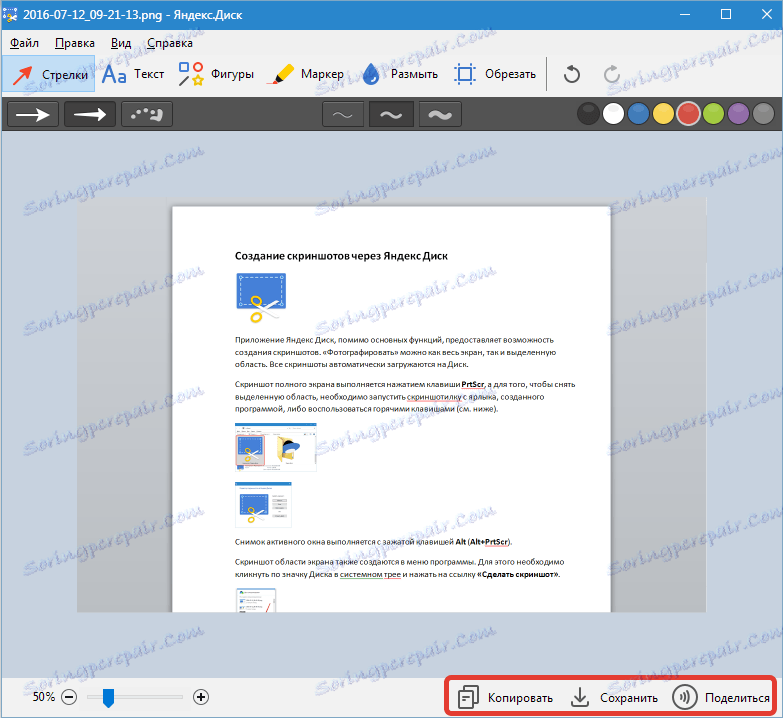
Редакторът има функцията да добавя изображение към екранната снимка. Желаното изображение се придвижва до работния прозорец и се редактира, както всеки друг елемент.
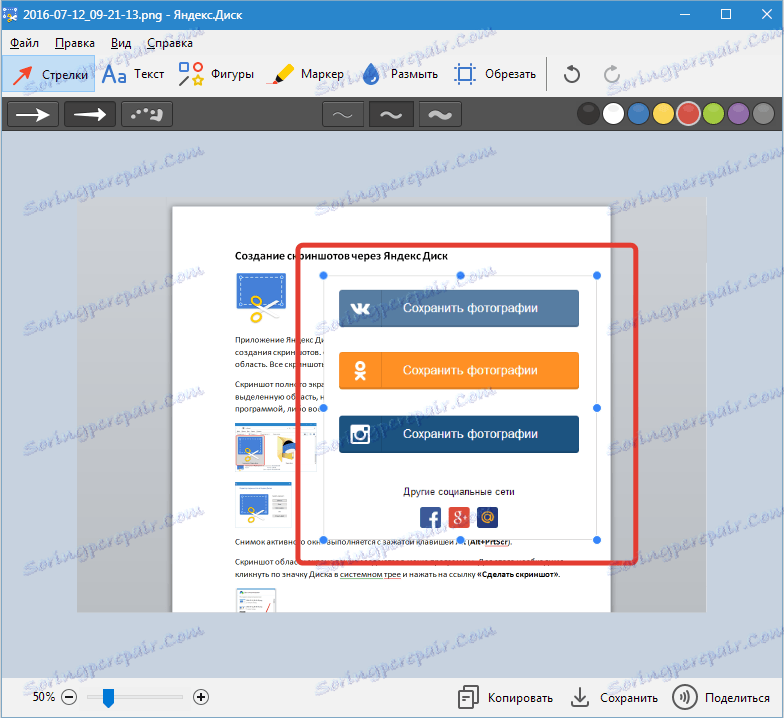
Ако трябва да редактирате вече запазена екранна снимка, трябва да отворите менюто на програмата в тавата, да намерите изображението и да кликнете върху "Редактиране" .
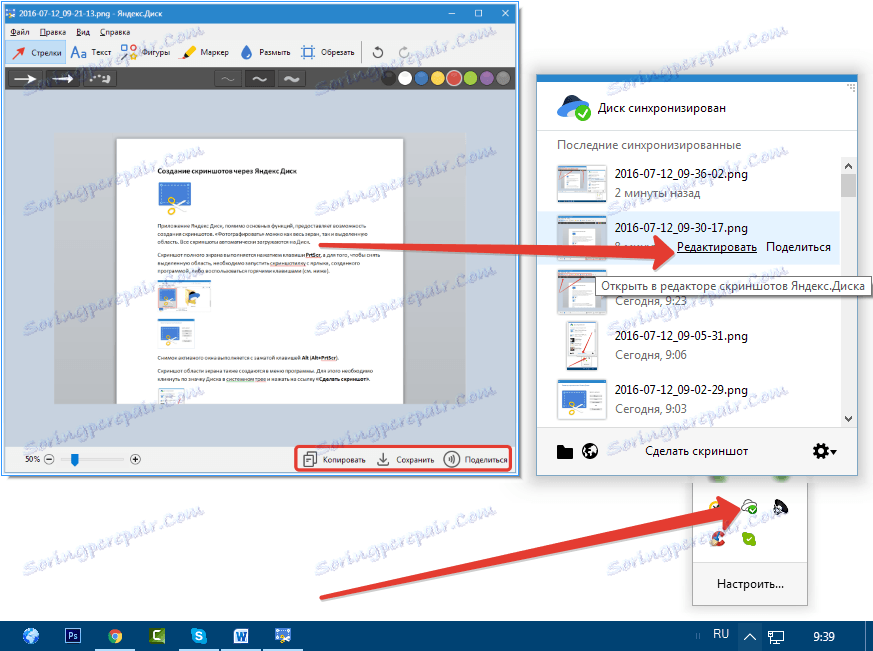
настройки
Вижте също: Как да настроите диска Yandex
Екранните снимки в програмата се записват по подразбиране във формат PNG . За да промените формата, отворете настройките, отворете раздела "Снимки на екрана" и изберете друг формат ( JPEG ) от падащия списък.
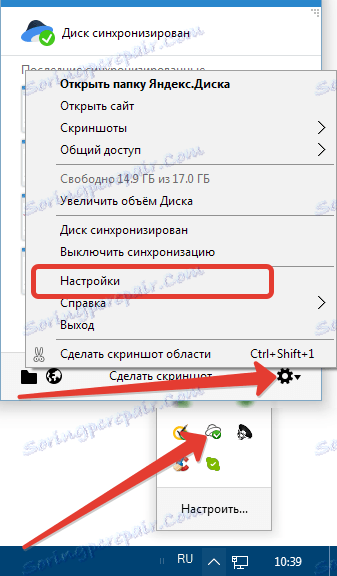
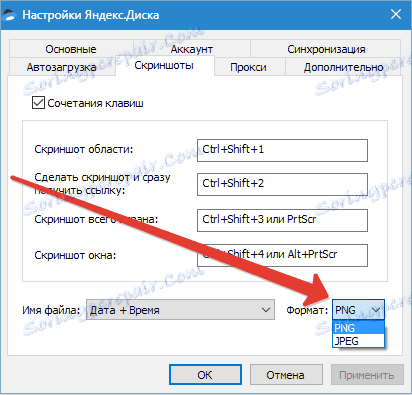
В същия раздел можете да конфигурирате клавишни комбинации. За да изключите или промените комбинацията, трябва да кликнете върху кръста до нея. Комбинацията изчезва.
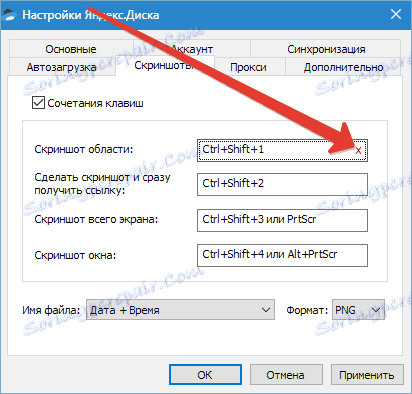
След това кликнете върху празното поле и въведете нова комбинация.

Приложението Yandex Disk ни предостави удобна екранна снимка. Всички изображения се изтеглят автоматично на дисковия сървър и могат да бъдат достъпни незабавно за приятели и колеги.